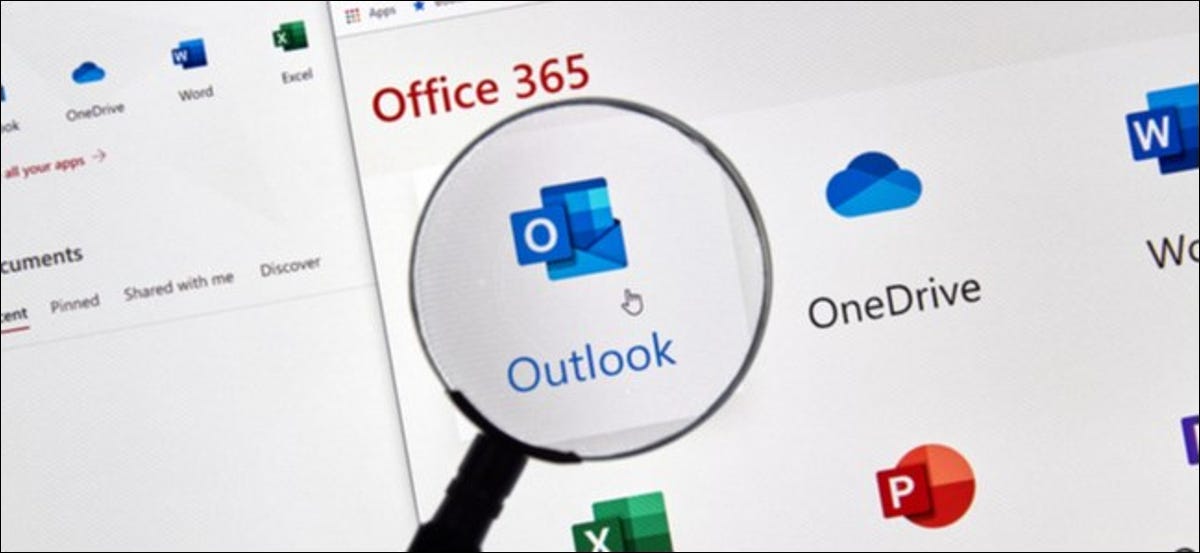
Les e-mails sont pratiques pour beaucoup, mais un large éventail de handicaps peut rendre le format difficile à utiliser pour beaucoup de nos amis., famille et collègues. Assurez-vous que vos e-mails sont entièrement accessibles via le vérificateur d'accessibilité intégré de Microsoft Outlook.
Comment entrer dans le vérificateur d'accessibilité dans Outlook
Avec le vérificateur d'accessibilité Outlook, peut analyser vos e-mails à la recherche de multiples problèmes pouvant poser des problèmes aux personnes handicapées. L'outil recherchera des éléments tels que des images auxquelles il manque le texte alternatif auquel les utilisateurs du lecteur d'écran font confiance pour comprendre l'image dans les images.. Cela garantira que les tableaux ont des structures simples qui peuvent être parcourues par la technologie d'assistance, vérifiera vos styles de titres pour simplifier la navigation et, en général, assurez-vous que votre e-mail respecte les meilleures pratiques d'accessibilité.
Pour vérifier tout e-mail Microsoft Outlook pour les problèmes d'accessibilité, cliquez sur l'onglet “Vérifier” sur le ruban lors de la composition d’un e-mail et de la sélection “Vérifier l’accessibilité”. Ce bouton est au bout de la barre, donc si votre fenêtre de messagerie n'est pas en plein écran, il est possible que vous deviez cliquer sur les trois points horizontaux à droite pour saisir ce bouton. Si vous utilisez Outlook sur un Mac, le bouton “Vérifier l’accessibilité” peut être trouvé dans l’onglet “Les choix”.
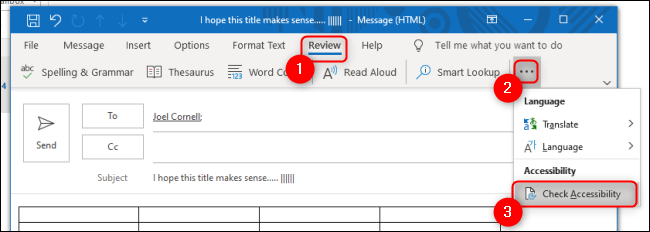
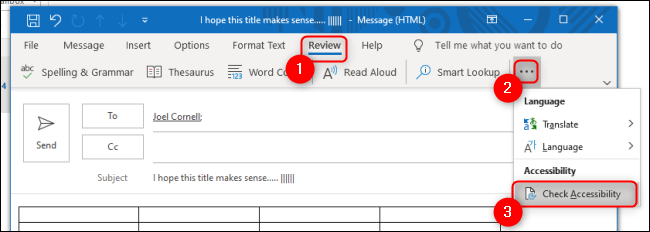
Un nouveau panneau d'accessibilité apparaîtra sur le côté droit de votre fenêtre de courrier électronique, qui vous montrera toutes les erreurs, mises en garde, conseils ou suggestions que vous avez trouvés pour cet e-mail jusqu'à présent. Cliquez sur la flèche à côté de n'importe quel problème pour ouvrir un menu déroulant qui vous dirigera vers les instances spécifiques où ce problème se produit.
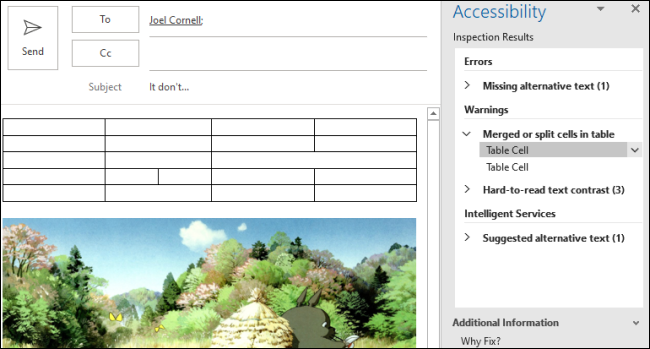
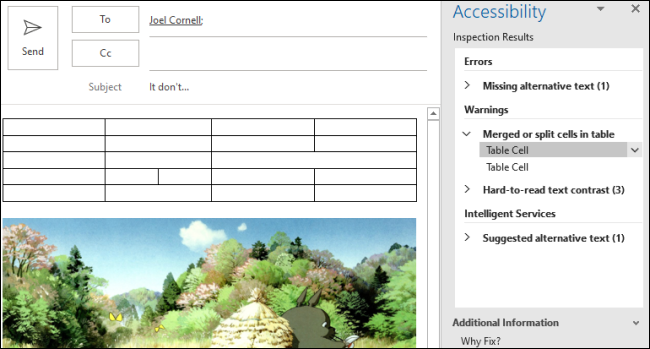
Plus bas dans ce panneau, Vous pouvez trouver des informations supplémentaires sur ce problème particulier, pourquoi vous pourriez vouloir le réparer et quelques instructions simples étape par étape sur la façon de le réparer. Pour plus d'informations sur les règles spécifiques que le vérificateur d'accessibilité utilise dans Outlook ou d'autres applications Microsoft telles que Word, Excel et PowerPoint, visitez la documentation de Microsoft sur le sujet.
Comment demander des e-mails accessibles dans Outlook
Lors de l'utilisation des paramètres d'accessibilité d'Outlook, vous pouvez spécifiquement demander du contenu accessible aux personnes qui vous envoient des e-mails. Pour activer ce paramètre, doit naviguer dans l'application Web Outlook via n'importe quel navigateur Web et connectez-vous à votre compte Outlook. Ouvrez l’engrenage “Réglage” Vous devrez suivre la même méthode sur l'iPad en appuyant sur le bouton “Voir tous les paramètres Outlook”.
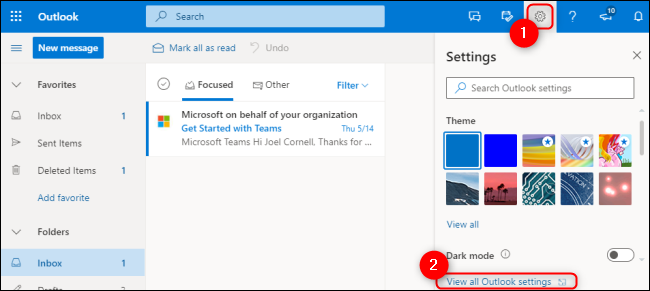
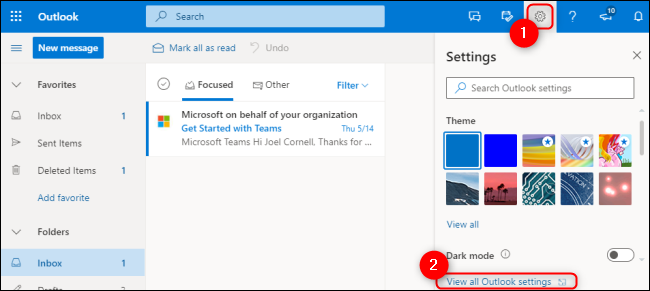
Sélectionnez l'onglet “Général” Sur le côté droit, puis sélectionnez “Accessibilité”. Assurez-vous que la case à cocher “Demander aux expéditeurs de soumettre du contenu réalisable” est coché, puis cliquez sur “sauvegarder”.
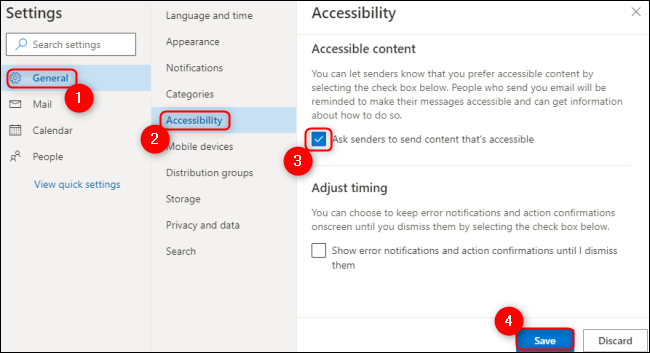
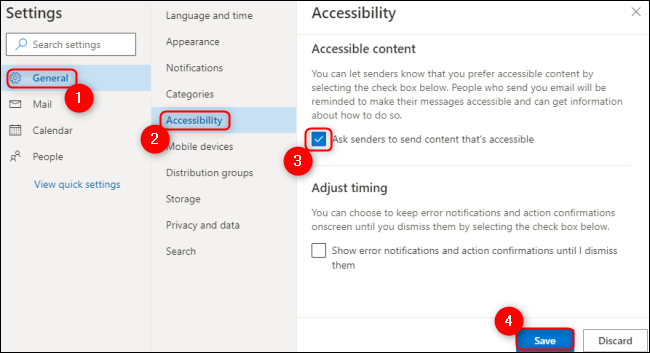
La simplicité est souvent meilleure lorsqu'il s'agit de créer du contenu numérique réalisable. Le vérificateur d'accessibilité Outlook vous donnera plus d'informations sur la façon de créer de meilleurs e-mails pour votre public et vous aidera à rectifier les petits problèmes qui pourraient poser de gros problèmes aux autres..






